Muestra la pantalla para consulta de la evolución de los saldos bancarios durante el proceso de conciliación, totalizando todos los registros con match para conciliación (Todos los registros contenidos en "Datos de la conciliación"). 
Ejemplo de composición de Saldo:
En la fecha del día 19/12/2024 "FINA380 Conciliación manual" - Tengo dos títulos por cobrar con estatus dados de bajaba
FINA040 - Título A001 por cobrar por el valor de R$ 1.000,00 FINA040 - Título A002 por cobrar por el valor de R$ 200,00 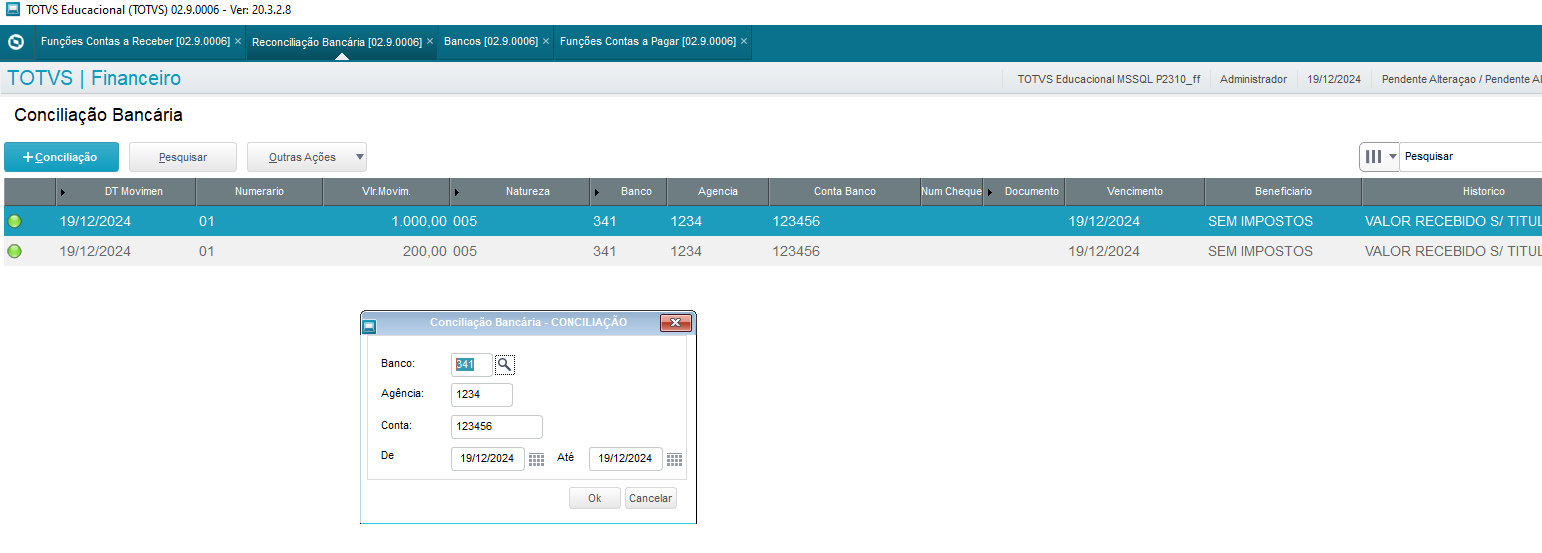
Podemos ver lo siguiente: Saldo actual (Bancario) = R$ 1.200,00 Saldo actual (Conciliado) = R$ 1.000,00 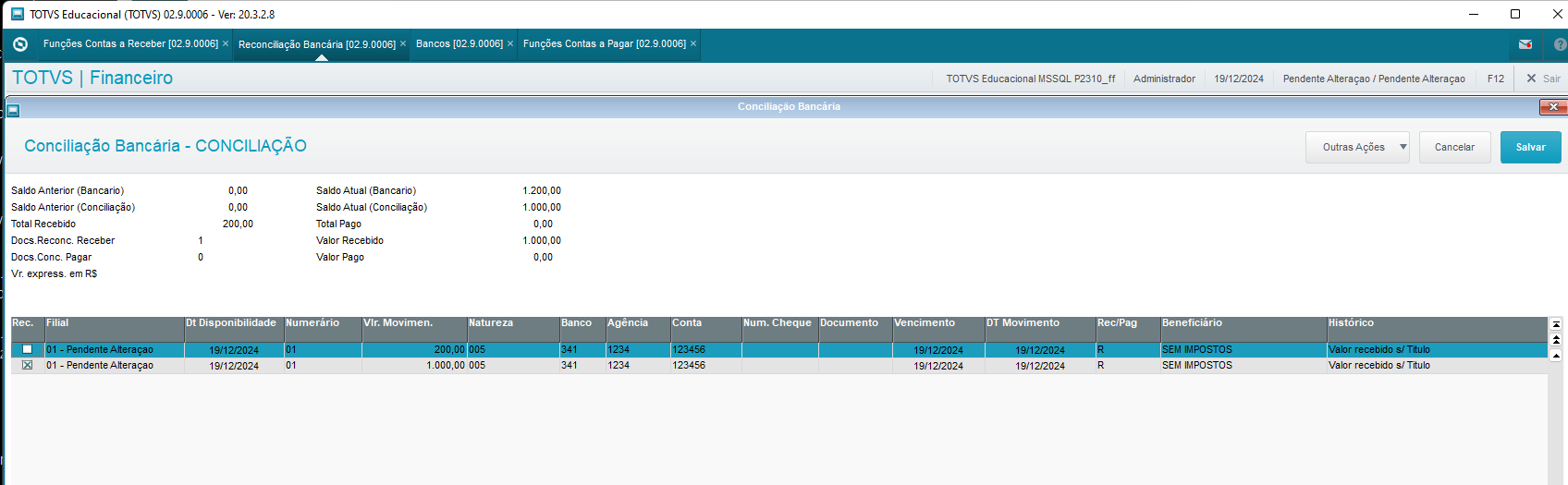
Entonces efectuamos la migración a "CTBA940 - Nuevo conciliador contable"
En la fecha del día 20/12/2024 FINA050 - Se incluye un título con el número A003 por pagar por el valor R$ 50,00 con estatus dado de baja
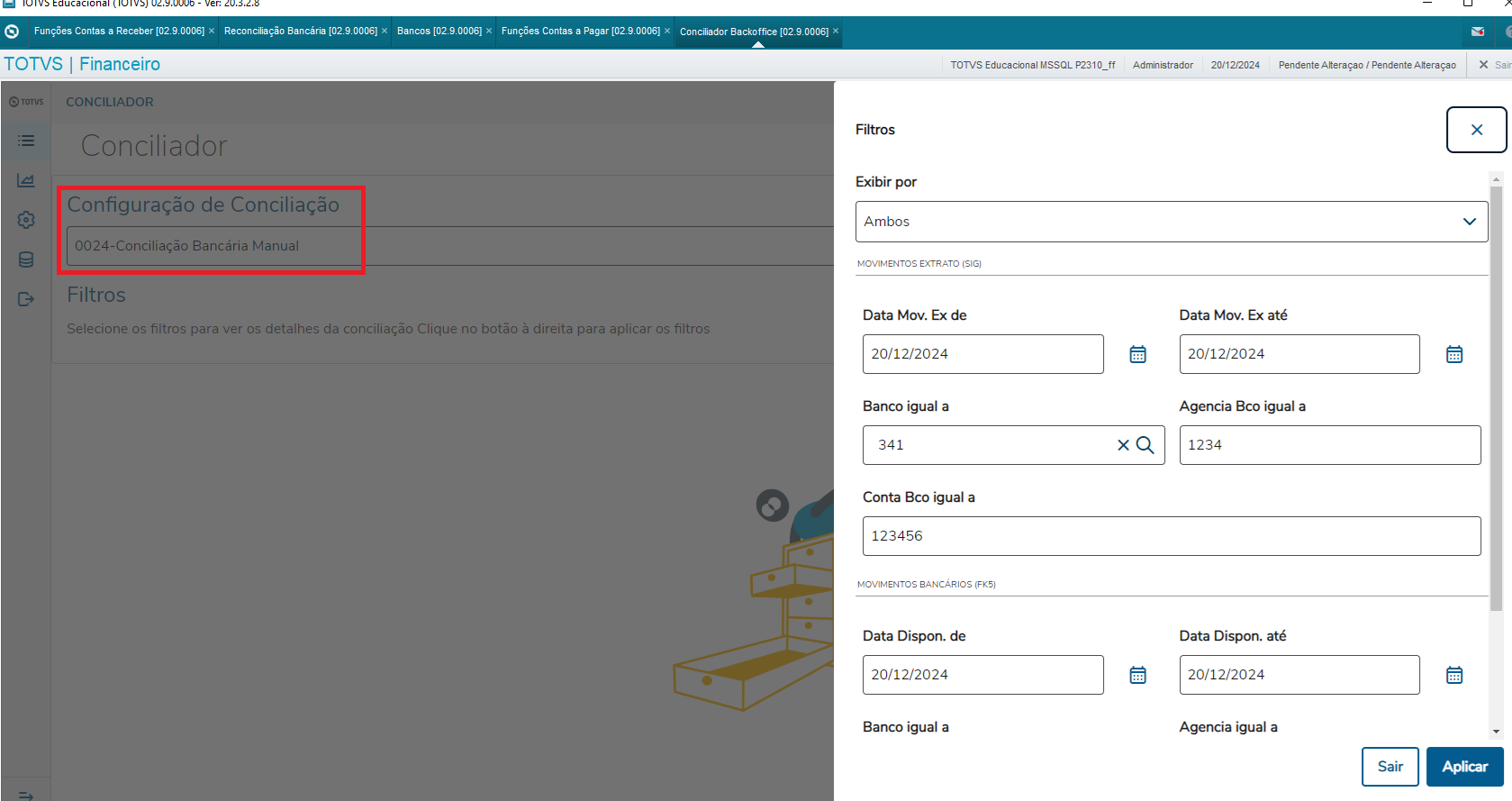
Podemos observar que el día 20/12/2024
Tenemos un movimiento por pagar por el valor de R$ 50,00 que fue el único título del día 20/12 Y un total del día de R$ -50,00 Vamos a conciliar para que el registro vaya a la solapa "Datos de conciliación" 
Para consultar los saldos es necesario hacer clic en el ícono con el símbolo "$" 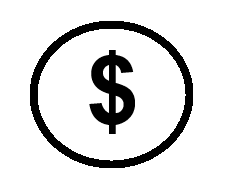
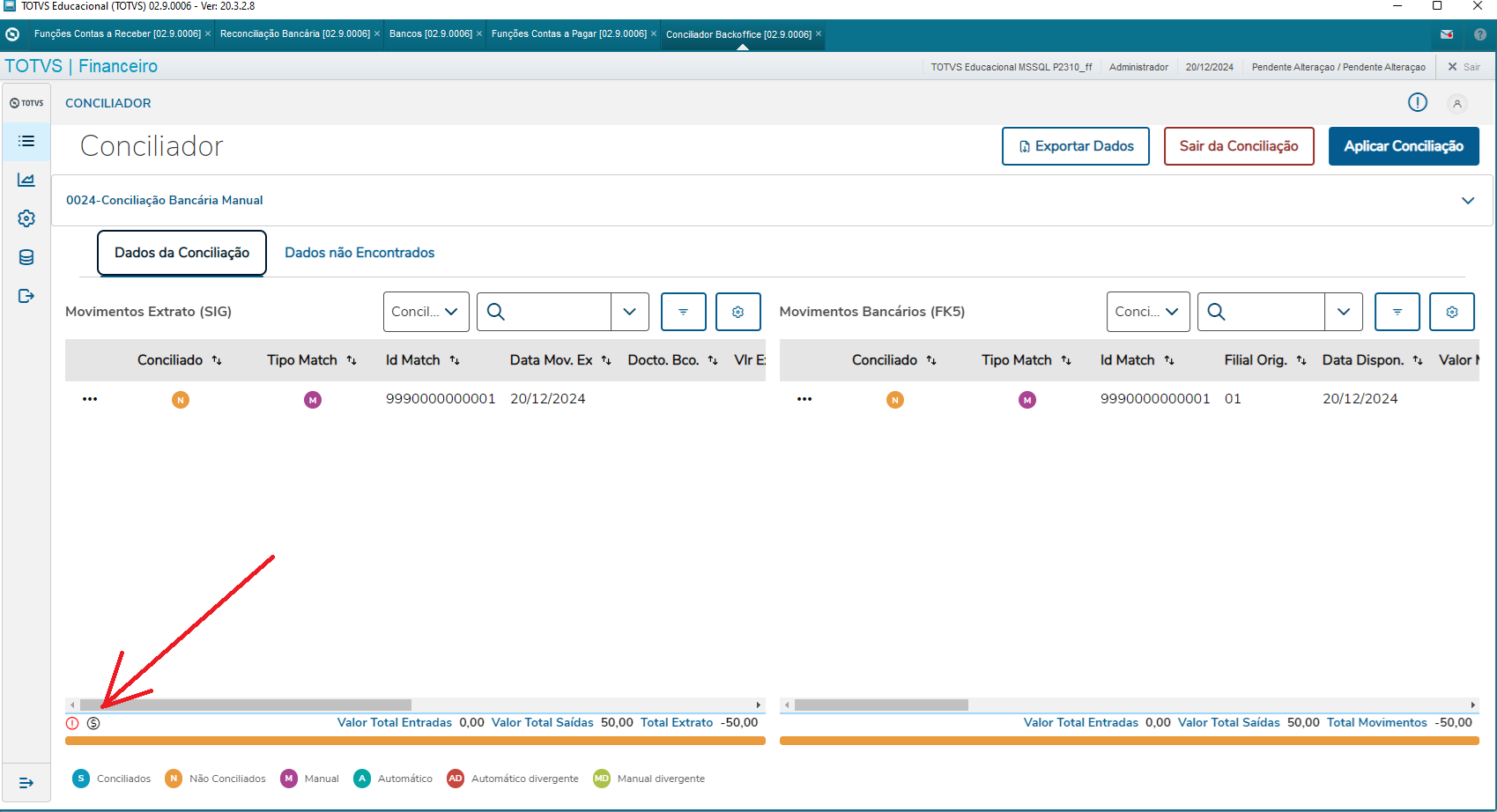
Se muestran los saldos conectado en la fecha del día 20/12/2024 Saldo anterior (Bancario) = R$ 1.200,00 Saldo anterior (Conciliado) = R$ 1.000,00 Saldo actual (Bancario) = R$ 1.150,00 Saldo actual (Conciliado) = R$ 950,00 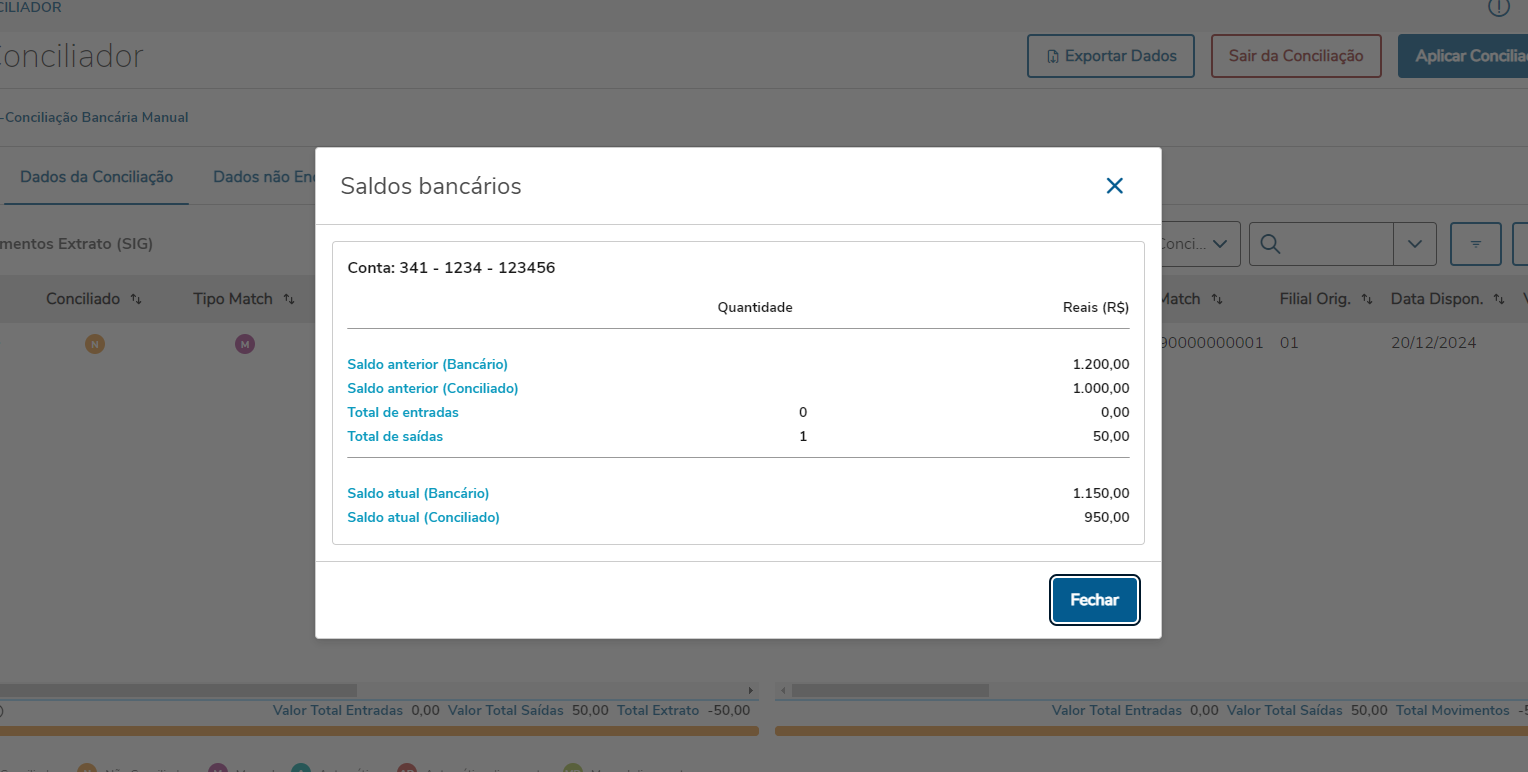
Si el filtro fuera incluido del día 19/12 (rutina antigua) hasta el 20/12 (rutina nueva) 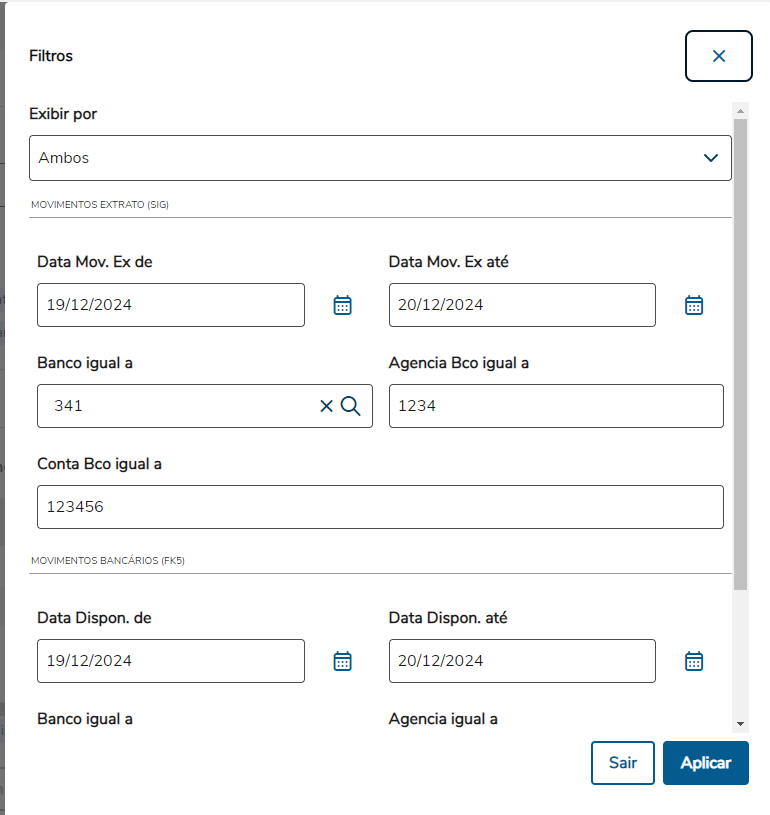
Los registros realizados en la rutina "FINA380 - Conciliación bancaria manual" quedarán en la solapa "Datos no encontrados", no siendo necesario conciliarlos nuevamente, pues ya se conciliaron en la rutina antigua, pues debe haber una fecha de corte entre el uso de la rutina antigua con la rutina nueva. - En el proceso de migración de las rutinas del legado al nuevo conciliador, recomendamos que se realice una fecha de corte para la utilización de la nueva rutina. Esto porque las conciliaciones realizadas en las rutinas del legado, si estuviera parametrizado para exhibición en el nuevo conciliador, los movimientos se mostrarán como “No conciliados”. Esto sucede porque el nuevo conciliador necesita de los registros en las tablas que las rutinas del legado no utilizan (por ejemplo QLC, QLD, etc.).
- Los movimientos/período ya conciliados por las rutinas del legado no necesitan conciliarse nuevamente en el nuevo conciliador, ya que los procesos que tienen la opción de filtro considerando los movimientos conciliados (sí o no) continúan utilizando las mismas informaciones (campos y tablas) que ya eran actualizadas por las rutinas legadas.
|
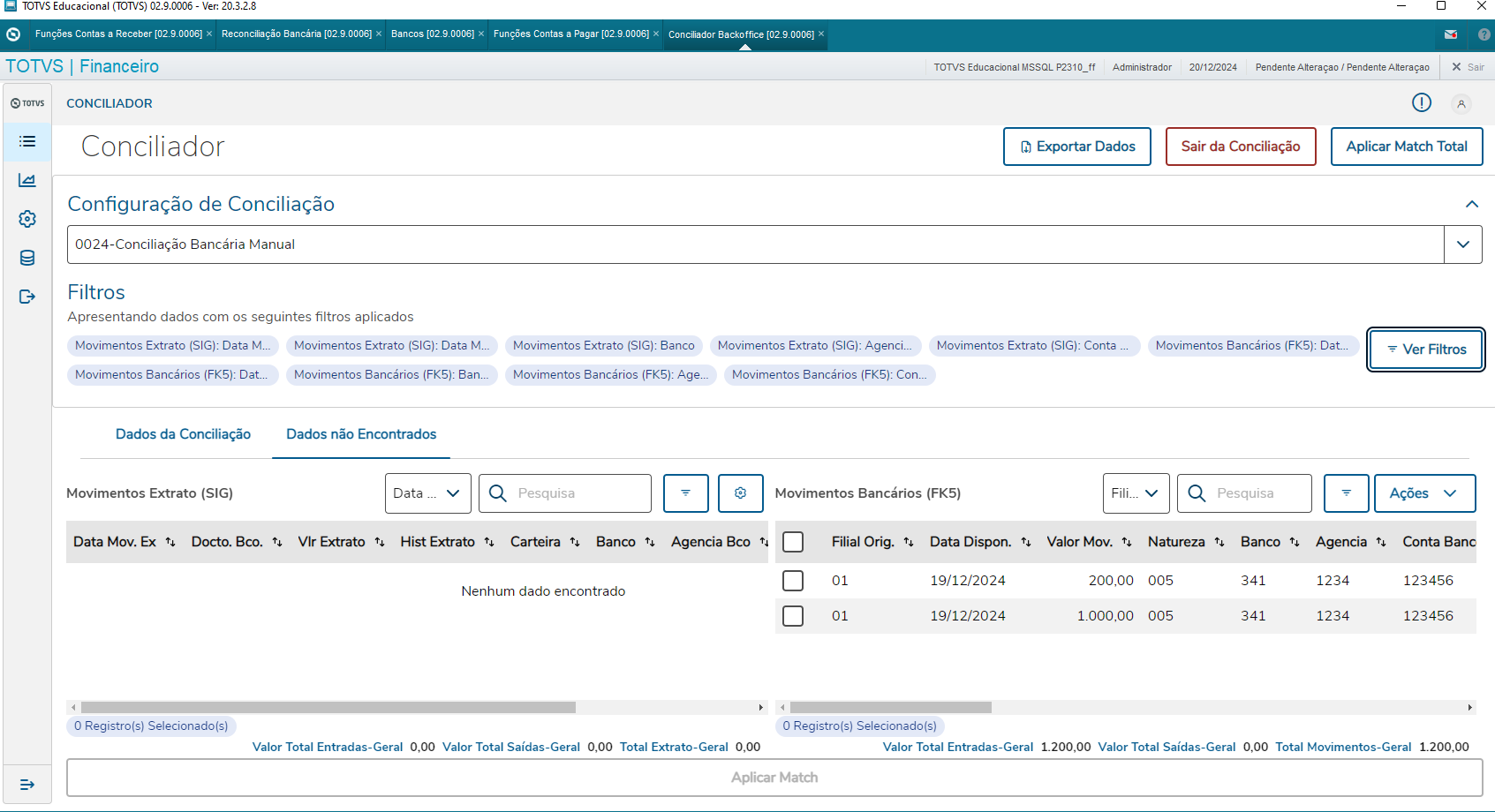
En Datos conciliados es posible visualizar el extracto, que incluye el saldo anterior (bancario y conciliado), las entradas y salidas, además del saldo actual (bancario y conciliado). 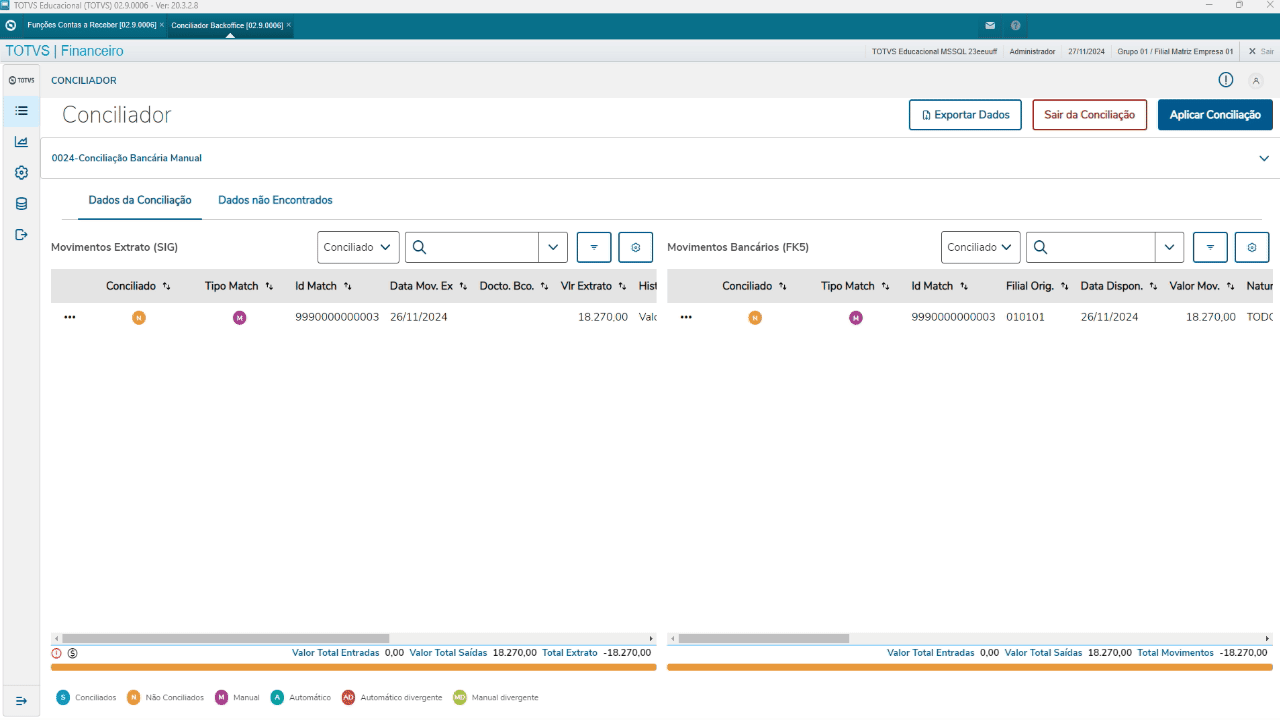
Cross Segmentos - Backoffice Línea Protheus - SIGAFIN - CTBA940 - Cómo se muestra el saldo en el nuevo conciliador financiero en la opción proceso 0024 | 












